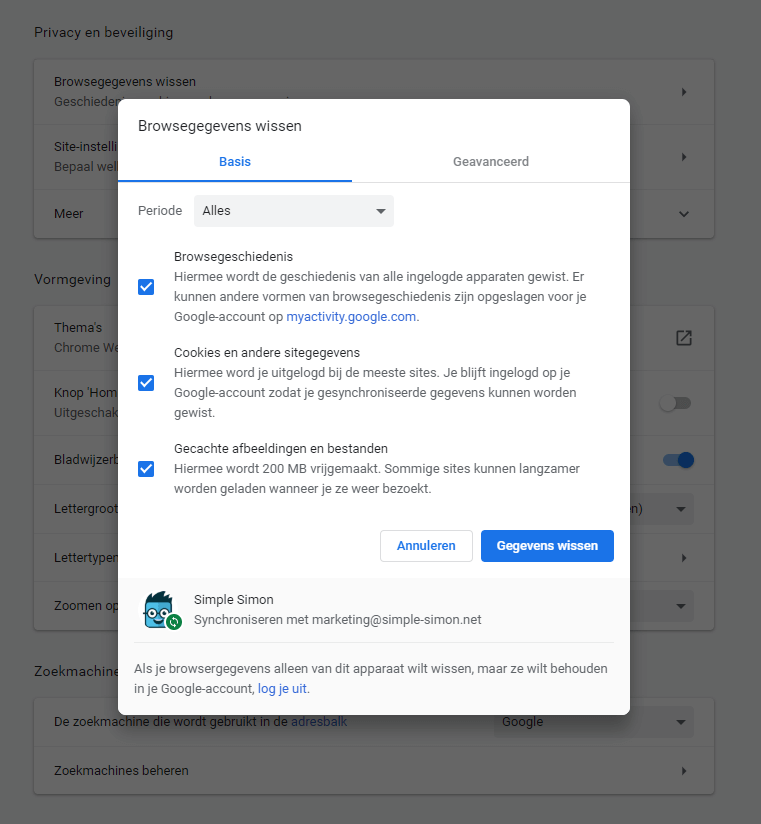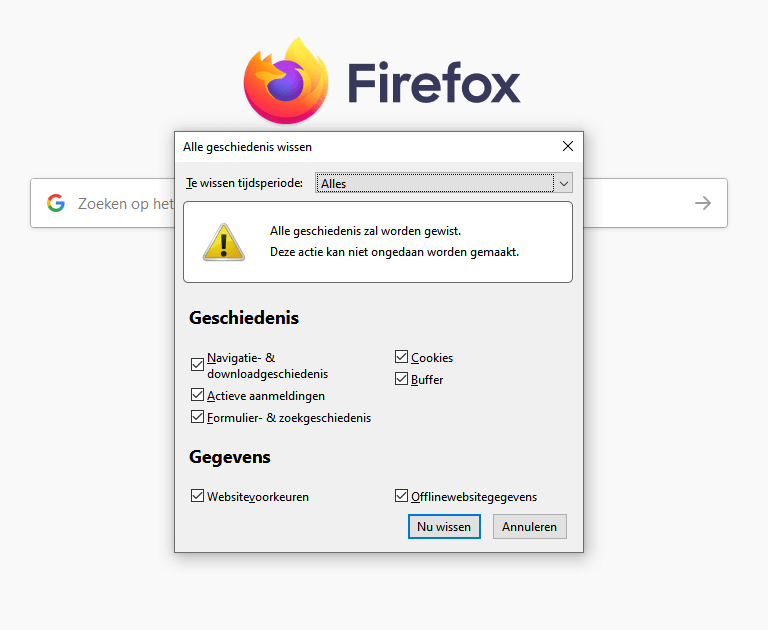Chrome
Om de cookies en historie op Chrome te verwijderen:
- Open de browser en ga naar –> instellingen –> Privacy & beveiliging –> browsegegevens wissen. Je kan ook op de toetsen: Ctrl + Shift + Delete klikken (tegelijkertijd).
- Zoals je hiernaast ziet (Chrome) heb je 2 tabbladen: Basis en Geavanceerd. Daaronder staat ‘Periode’, de gekozen periode moet ‘ALLES’ zijn bij zowel Basis als bij Geavanceerd. Anders krijg je nog steeds problemen met het inloggen.
- Zorg dat bij Basis & Geavanceerd alle vinkjes aan staan! Heb je veel wachtwoorden dan mag je die eventueel uitvinken, de rest van de vinkjes moet aan staan.
- Klik vervolgens op ‘Gegevens wissen’. Wanneer dat klaar is, sluit de browser volledig er mag geen één tabblad meer open staan.
Terug naar Simple-Simon
- Open de browser opnieuw en ga naar www.simple-simon.net/nl/–> klik rechtsboven op login –> ‘verbind met bestaand Simple-Simon account’ –> E-mailadres waarop Simon licentie is aangevraagd –> vul het e-mailadres in waar je het Simon account mee hebt aangevraagd –> vanaf daar kom je in het vertrouwde inlog-scherm
- Klik de gebruiker aan en login met het wachtwoord. LET OP: vul het wachtwoord eerst even handmatig in en kies niet voor de ‘automatisch vullen’ optie. Het kan voor komen dat er een verkeerd/oud wachtwoord is onthouden door de browser. Zorg er voor dat je zeker bent dat je het goede wachtwoord invoert.
- Nu ben je weer in je Simple-Simon omgeving. Zorg er voor dat je bovenstaande stappen zorgvuldig uitvoert anders heb je kans dat je niet in kan loggen.